cadtest.docx
《cadtest.docx》由会员分享,可在线阅读,更多相关《cadtest.docx(101页珍藏版)》请在冰豆网上搜索。
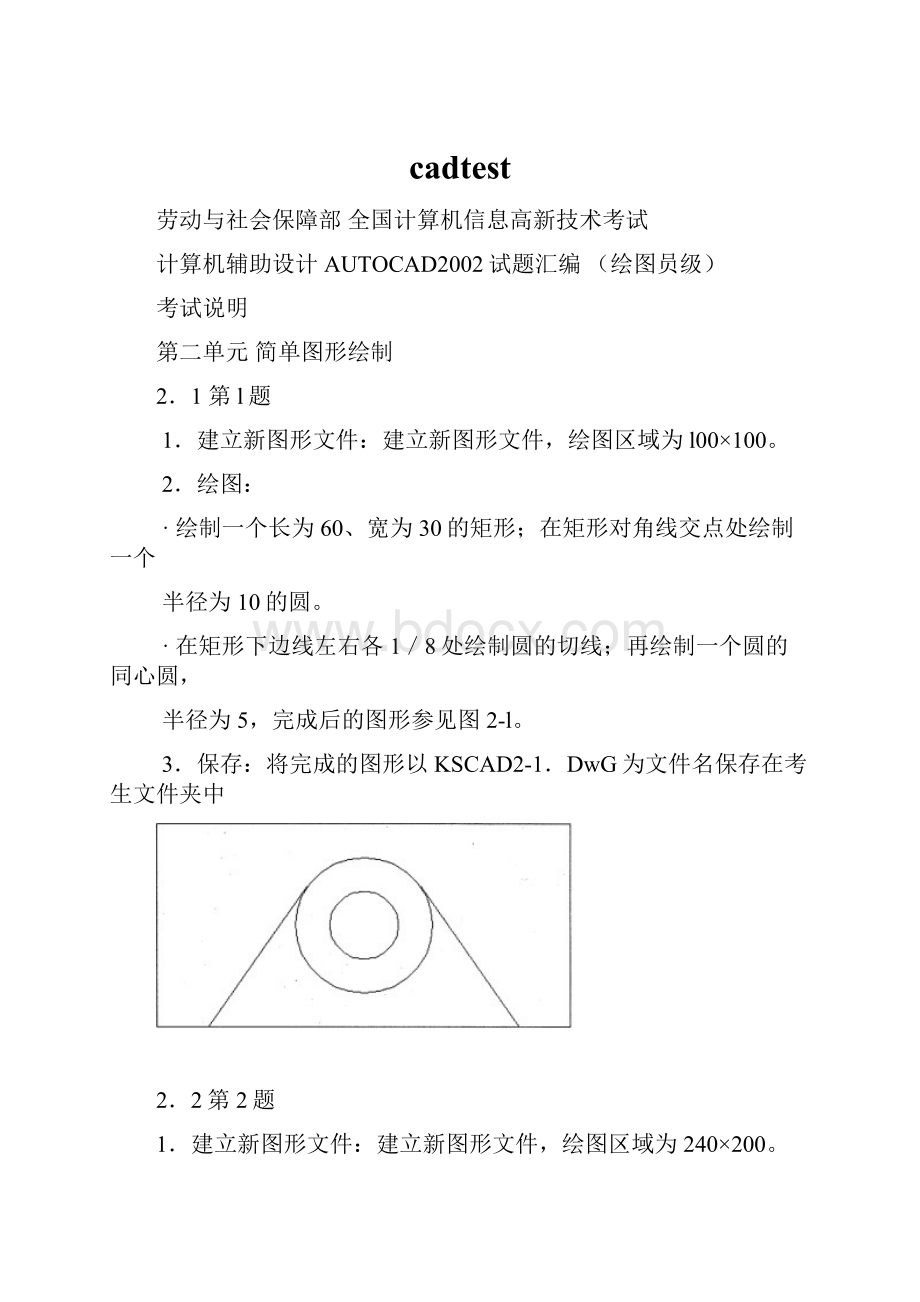
cadtest
劳动与社会保障部全国计算机信息高新技术考试
计算机辅助设计AUTOCAD2002试题汇编(绘图员级)
考试说明
第二单元简单图形绘制
2.1第l题
1.建立新图形文件:
建立新图形文件,绘图区域为l00×100。
2.绘图:
·绘制一个长为60、宽为30的矩形;在矩形对角线交点处绘制一个
半径为10的圆。
·在矩形下边线左右各1/8处绘制圆的切线;再绘制一个圆的同心圆,
半径为5,完成后的图形参见图2-l。
3.保存:
将完成的图形以KSCAD2-1.DwG为文件名保存在考生文件夹中
2.2第2题
1.建立新图形文件:
建立新图形文件,绘图区域为240×200。
2.绘图:
●绘制一个100×25的矩形。
·在矩形中绘制一个样条曲线,样条曲线顶点间距相等,左端点切线与垂直方向的夹角450,右端点切线与垂直方向的夹角1350,完成后的图形参见图2-2。
3.保存:
将完成的图形以KSCAD2-2.DWG为文件名保存在考生文件夹中。
2.3第3题
1.建立新图形文件:
建立新图形文件,绘图区域为240×200。
2.绘图:
●绘制一个两轴长分别为100及60的椭圆。
·椭圆中绘制一个三角形,三角形三个顶点分别为:
椭圆上四分点、椭圆左下四分之一椭圆弧的中点以及椭圆右四分之一椭圆弧的中点;绘制三角形的内切圆。
完成后的图形参见图2.3。
,
3.保存:
将完成的图形以.KSCAD2-3.DWG为文件名保存在考生文件夹中。
2.4第4题
1.建立新图形文件:
建立新图形文件,绘图区域为420×297。
2.绘图:
·绘制一个宽度为10、外圆直径为loo的圆环。
·在圆中绘制箭头,箭头尾部宽为10,箭头起始宽度(圆环中心处)为20;箭头的头尾与圆环的水平四分点重合。
绘制一个直径为50的同心圆。
完成后的图形参见图2-4。
3.保存:
将完成的图形以KSCAD2-4.DWG为文件名保存在考生文件夹中。
2.5第5题
1.建立新图形文件:
建立新图形文件,绘图区域为200×200。
2.绘图:
●绘制一个边长为20、AB边与水平线夹角为300的正七边形;绘制
一个半径为10的圆,且圆心与正七边形同心;再绘制正七边形的外接圆。
·绘制一个与正七边形相距lo的外围正七边形。
完成后的图形参见图2.5。
3.保存:
将完成的图形以KSCAD2-5.DWG为文件名保存在考生文件夹中。
2.6第6题
1.建立新图形文件:
建立新图形文件,绘图区域为240×200。
2.绘图:
●绘制一个边长为100的正三角形。
·在正三角形中绘制15个圆,其中每个圆的半径相等,圆与相邻圆以及相邻直线都相切。
完成后的图形参见图2-6。
3.保存:
将完成的图形以KSCAD2-6.DWG为文件名保存在考生文件夹中。
2.7第7题
1.建立新图形文件:
建立新图形文件,绘图区域为240×200。
2.绘图:
●绘制一个100×80的矩形。
·在矩形中心绘制两条相交多线,多线类型为三线,且多线的每两元素间的间距为10,两相交多线在中间断开。
完成后的图形参见图2.7。
3.保存:
将完成的图形以KSCAD2-7.DWG为文件名保存在考生文件夹中。
2.8第8题
1.建立新图形文件:
建立新图形文件,绘图区域为240×200。
2.绘图:
·绘制二条长度为80的垂直平分线。
·绘制如图2-8所示的多义线,其中弧的半径为25。
完成后的图形参见图2.8。
3.保存:
将完成的图形以KSCAD2-8.DWG为文件名保存在考生文件夹中。
2.9第9题
1.建立新图形文件:
建立新图形文件,绘图区域为240×200。
2.绘图:
·绘制一个三角形,其中:
AB长为90,BC长为70,AC长为50;绘制三角形AB边的高CO。
·绘制三角形OBC的内切圆;绘制三角形ABC的外接圆。
完成后的图形参见图2.9。
3.保存:
将完成的图形以KSCAD2-9.DWG为文件名保存在考生文件夹中。
2.10第10题
1.建立新图形文件:
建立新图形文件,绘图区域为1200×1000。
2。
绘图:
·绘制一个直角三角形ABC,其中:
AB长为400,.AC长为300。
·绘制三角形ABC内切圆,再绘制一个与三角形的内切圆、AB边、BC相切的圆。
完成后的图形参见图2—10。
3.保存:
将完成的图形以KSCAD2-l0.DWG为文件名保存在考生文件夹中。
2.11第11题
1.建立新图形文件:
建立新图形文件,绘图区域为560×400。
2.绘图:
·绘制两个圆,半径分别为50,100;两圆相距300。
·绘制一条相切两园的圆弧,圆弧半径为200;绘制两圆的外公切线;以两圆圆心连线的中点为圆心绘制一个与圆弧相切的圆。
完成后的图形参见图2-11。
3.保存:
将完成的图形以KSCAD2-11.DWG为文件名保存在考生文件夹中。
2.12第12题
1.建立新图形文件:
建立新图形文件,绘图区域为560×400。
2.绘图:
●绘制一个200×150的矩形。
·再绘制一个150×80的矩形,要求此矩形的中心与大矩形的中心重合。
完成后的图形参见图2.12。
3.保存:
将完成的图形以KSCAD2-12.DWG为文件名保存在考生文件夹中。
2.13第l3题
1.建立新图形文件:
建立新图形文件,绘图区域为560X400。
2.绘图:
·绘制十二个相切的圆,圆心与圆心的距离为12。
·绘制此十二个相切圆的外接圆。
完成后的图形参见图2.13。
3.保存:
将完成的图形以KSCAD2-13.DWG为文件名保存在考生文件夹中。
2.14第14题
1.建立新图形文件:
建立新图形文件,绘图区域为560×400。
2.绘图:
·按图2—14的要求,绘制图形中左边的直线与圆弧。
·再绘制图形中右边的半径为30的圆弧。
完成后的图形参见图2.14。
3.保存:
将完成的图形以KSCAD2-14.DWG为文件名保存在考生文件夹中
2.15第15题
【操作要求】
1.建立新图形文件:
建立新图形文件,绘图区域为560×400。
2.绘图:
●绘制任意两线,要求两线的夹角小于90。
。
·绘制两线夹角的四等分线。
完成后的图形参见图2.15。
3.保存:
将完成的图形以KSCAD2-15.DWG为文件名保存在考生文件夹中。
2.16第16题
1.建立新图形文件:
建立新图形文件,绘图区域为1200×1000。
2.绘图:
●绘制一个边长为100的正16边形。
·将正16边形的各项点连线。
完成后的图形参见图2.16。
3.保存:
将完成的图形以KSCAD2-16.DWG为文件名保存在考生文件夹中。
2.17第17题
1.建立新图形文件:
建立新图形文件,绘图区域为420×297。
2.绘图:
·绘制一个150单位长的水平线,并将线等分为四等分。
·绘制多义线,其中:
线宽在B、c两点处最宽,宽度为10;A、D两点处宽度为0。
完成后的图形参见图2.17。
3.保存:
将完成的图形以:
KSCAD2-17.DWG为文件名保存在考生文件夹中。
2.18第18题
1.建立新图形文件:
建立新图形文件,绘图区域为420×297。
2.绘图:
●按图2.18的尺寸绘制梯形。
·绘制梯形内的矩形。
完成后的图形参见图2.18。
3.保存:
将完成的图形以KSCAD2-18.DWG为文件名保存在考生文件夹中。
2.19第19题
1.建立新图形文件:
建立新图形文件,绘图区域为420×297。
2.绘图:
·按图2—19的尺寸绘制平行四边形。
·绘制图2-19中的两弧线。
完成后的图形参见图2.19。
3.保存:
将完成的图形以KSCAD2-19.DWG为文件名保存在考生文件夹中。
2.20第20题
1.建立新图形文件:
建立新图形文件,绘图区域为420×297。
2.绘图:
·按图2.20要求绘制双向箭头的轮廓线,线的颜色为红色。
·填充双向箭头,填充颜色为绿色,要求轮廓线可见。
完成后的图形参见图2—20。
3.保存:
将完成的图形以KSCAD2-20.DWG为文件名保存在考生文件夹中。
第三单元图形属性
3.1第1题
【操作要求】
1.打开图形文件:
打开图形文件C:
\2003CADST\Unit3\CADST3-1.DWG。
2.属性操作:
·建立新图层,图层名为HATCt{,颜色为红色,线型默认。
·在新层中填充剖面线,线颜色为白色,剖面线比例合适。
完成后的图形参见图3.1。
3.保存:
将完成的图形以KSCAD3-1.DWG为文件名保存在考生文件夹中。
3.2第2题
1.打开图形文件:
打开图形文件C:
k2003CA/DST\Unit3\CADST3-2.DWG。
2.属性操作:
·将图中所有白色线改变为黄色。
·建立新图层,图层名为CENTER,颜色为红色,线型为center。
将图中所有蓝色线放置新层中,更改后蓝线属性与新层一致。
在0层中填充剖面线,剖面线比例合理。
完成后的图形参见图3.2。
3.保存:
将完成的图形以KSCAD3-2.DWG为文件名保存在考生文件夹中。
3.3第3题
1.打开图形文件:
打开图形文件C:
\2003CADST\Unit3\CADST3-3.DWG。
2.属性操作:
·将图中白色线更改为红色线,线型为center,线型比例合适。
·将虚线中的小圆定义为图块,块名为A,删除小圆,再将图块A插入到图中合适位置。
完成后的图形参见图3—3。
3.保存:
将完成的图形以KSCAD3-3.DWG为文件名保存在考生文件夹中。
3.4第4题
1.打开图形文件:
打开图形文件C:
\2003CADST\unit3\CADST3-4.DWG。
2.属性操作:
·将图层2的颜色更改为白色;层1线型改变为center;关闭图层l,锁定标注层。
·更换剖面图案,剖面线比例合适。
完成后的图形参见图3.4。
3.保存:
将完成的图形以KSCAD3.4.!
DWG为文件名保存在考生文件夹中。
3.5第5题
1.打开图形文件:
打开图形文件C:
\2003CADST\Unit3\CADST3-5.DWG。
2.属性操作:
·将所有蓝线改变至。
层,颜色与线型不变。
·删除。
层以外的所有图层中的对象。
完成后的图形参见图3-5。
3.保存:
将完成的图形以KSCAD3-5.DWG为文件名保存在考生文件夹中。
3.6第6题
1.打开图形文件:
打开图形文件C:
22003CADST\Unit3\CADST3-6.DWG。
2.属性操作:
●删除虚线中的图形。
·删除图层LAYER1。
完成后的图形参见图3.60
3.保存:
将完成的图形以KSCAD3-6.DWG为文件名保存在考生文件夹中
3.7第7题
1.打开图形文件:
打开图形文件C:
\2003CADST\Unit3\CADST3-7.DWG。
2.属性操作:
·删除打开图形文件中左边图形,将右边的图形中所有对象改变到0层,颜色为白色,但各对象的线型不变。
·删除其余所有层。
完成后的图形参见图3—7。
3.保存:
将完成的图形以.KSCAD3-7.DWG为文件名保存在考生文件夹中。
3.8第8题
1.打开图形文件:
打开图形文件C:
\2003CADST\Unit3\CADST3-8.DWG。
2.属性操作:
●删除图层DIM。
1。
·将图中红色中心线线型改变为Center线型,调整线型比例。
完成后的图形参见图3.8。
3.保存:
将完成的图形以KSCAD3-8.DWG为文件名保存在考生文件夹中。
3.9第9题
1.打开图形文件:
打开图形文件C:
\2003CADST\Unit3\CADST3-9.DWG。
2.属性操作:
o将打开图形的所有对象定义为可变文本属性块,删除图中所有对象。
·将定义的属性块插入原图形中,属性块中的文本为0.8,文本高度为15。
完成后的图形参见图3-9。
3.保存:
将完成的图形以KSCAD3-9.DWG为文件名保存在考生文件夹中。
3.1O第10题
1.打开图形文件:
打开图形文件C:
k2003CADST\Unit3\CADST3—10.DWG。
2.属性操作:
·将打开图形中所有圆删除。
·设置lineweight为2.oo,打开lineweight设置开关。
完成后的图形参见图3—10。
3.保存:
将完成的图形以KSCAD3-10.DWG为文件名保存在考生文件夹中。
3.11第11题
1.打开图形文件:
打开图形文件C:
\2003CADST\Unit3\CADST3-11.DWG。
2.属性操作:
●将指定的图形定义为图块,图块名称为TEST311。
·将图块TEST311插入到图形中指定的位置,位置参考图3.11。
完成后的图形参见图3.1l。
3。
保存:
将完成的图形以KSCAD3-11.DWG为文件名保存在考生文件夹中。
3.12第12题
1.打开图形文件:
打开图形文件C:
\2003CADST\Unit3\CADST3-12.DWG。
2.属性操作:
’
·将图中的轮廓改变至图层B,中心线改变至图层A,关闭图层A。
·调整填充图案。
完成后的图形参见图3—12。
3.保存:
将完成的图形以KSCAD3-12.DWG为文件名保存在考生文件夹中。
3.13第13题
1.打开图形文件:
打开图形文件C:
\2003CADST\Unit3\CADST3-13.DWG。
2.属性操作:
将已有图形中的中心线改变为点划线;将图形的轮廓线改变为绿色。
建立图层A,线型为DASHED,颜色为RED;在图层A中补充图形。
完成后的图形参见图3—13。
3.保存:
将完成的图形以KSCAD3-13.DWG为文件名保存在考生文件夹中。
3.14第14题
1.打开图形文件:
打开图形文件C:
\2003CADST\Unit3\CADST3-14.DWG。
2.属性操作:
,
·改变绘图区域至420x297,单位为十进制,精度为2位小数。
·建立新图层A,线型为Center,颜色为GREEN。
在图层A中补充图形。
完成后的图形参见图3—14。
3.保存:
将完成的图形以KSCAD3-14.DWG为文件名保存在考生文件夹中。
3.15第15题
1.打开图形文件:
打开图形文件C:
\2003CADST\Unit3\CADST3—15.DWG。
2.属性操作:
·改变图形的轮廓线至图层B;删除原轮廓线所在的图层A。
·清理图形中无用的线型。
完成后的图形参见图3.150
3.保存:
将完成的图形以KSCAD3-15.DWG为文件名保存在考生文件夹中。
3.16第16题
1.打开图形文件:
打开图形文件C:
L2003CADST\Unit3\CADST3-16.DWG。
2.属性操作:
·将图形中虚线框中的对象定义为图块,图块的名称为A。
将图块A以文件形式保存至考生文件夹,文件名称为3.16.1.:
DWG。
·打开图形文件Cfl2003CADST\[Jnit3\CADS’1"3-16.2.DWG。
在指定的位置插入3-16-1.dwg图形文件。
完成后的图形参见图3.16。
3。
保存:
将完成的图形以KSCAD3-16.:
DWG为文件名保存在考生文件夹中。
3.17第17题
1.打开图形文件:
打开图形文件C:
L2003CADST\I_]nit3\CADST3.17.DWG。
2.属性操作:
·将图形中轮廓线加粗,宽度适中;中心线的线型为CENTER,虚线的线型为DASHED。
考生自行加载线型。
·改变轮廓线到A图层,改变中心线到B图层,其他不改变。
完成后的图形参见图3.17。
3.保存:
将完成的图形以KSCAD3-17.DWG为文件名保存在考生文件夹中。
3.18第18题
1.打开图形文件:
打开图形文件C:
\2003CADST\Unit3\CADST3—18.DWG。
2.属性操作:
·将图形中虚线框内的对象定义为图块,图块名称为tu。
·将图块插入至图3.18所示的位置。
完成后的图形参见图3—18。
.
3.保存:
将完成的图形以KSCAD3-18.DWG为文件名保存在考生文件夹中。
3.19第19题
1.打开图形文件:
打开图形文件C:
\2003CADST\Unit3\CADST3—19.DWG。
2.属性操作:
·填充图案。
·将图中所有的线型对象改变至6层。
完成后的图形参见图3—19。
3.保存:
将完成的图形以KSCAD3-19.DWG为文件名保存在考生文件夹中。
3.20第20题
1.打开图形文件:
打开图形文件C:
\2003CADST\Unit3\CADST3-20.DWG。
2.属性操作:
按图3—20补充图形。
·将补充的对象改变至图层3。
完成的图形参见图形3—20。
3.保存:
将完成的图形以KSCAD3-20.DWG为文件名保存在考生文件夹中。
第四单元图形编辑
4.1第1题
1.打开图形:
打开图形文件C:
\2003CADST\Unit4\CADST4一1.DWG。
2.编辑图形:
·将打开的三角形编辑成线宽为10的多义线。
·再将编辑后图形,编辑成一条封闭的样条曲线。
完成后的图形如图
4—10.
3.保存:
将完成的图形以KscAD4—1.DwG为文件名保存在考生文件夹中。
4.2第2题
1.打开图形:
打开图形文件C:
\2003CADST\Unit4\CADST4-2.DWG。
2.编辑图形:
将打开的图形中的圆放大1.2倍。
·通过编辑命令完成图形。
完成后的图形如图4.2。
3.保存:
将完成的图形以KSCAD4-2.DWG为文件名保存在考生文件夹中。
4.3第3题
1.打开图形:
打开图形文件C:
\2003CADST\Unit4\CADST4—3.DWG。
2.编辑图形:
·将打开的图形编辑成一个对称封闭图形。
·将封闭图形向内偏移15个单位;调整线宽,线宽为5个单位。
完成后的图形如图4.3。
‘
3.保存:
将完成的图形以KSCAD4-3.DWG为文件名保存在考生文件夹中。
4.4第4题
1-打开图形:
打开图形文件C:
\2003CADST\Unit4\CADST4-4.DWG。
2.编辑图形:
·将打开的矩形以对角线交点为基准等比缩放O.6倍。
·将缩放后的矩形阵列成图4.4形状;行数为4,行间距为25;列数为4,列间距为30,整个图形与水平方向的夹角为450。
完成后的图形如图4—4。
3.保存:
将完成的图形以KSCAD4-4.DWG为文件名保存在考生文件夹中。
4.5第5题
1.打开图形:
打开图形文件C:
\2003CADST\Unit4\CADST4—5.DWG。
2.编辑图形:
·将打开的矩形以矩形对角线交点为中心旋转90。
●以旋转后的矩形作环形阵列,阵列中心为圆心,阵列后矩形个数为8,环形阵列的圆心为2700。
完成后的图形如图4—5。
3.保存:
将完成的图形以KSCAD4-5.DWG为文件名保存在考生文件夹中。
4.6第6题
1.打开图形:
打开图形文件C:
\2003CADST\LJnit4\CADST4-6.DWG。
2.编辑图形:
·以打开的图中的四边形及圆为基准,通过编辑命令完成图4-6;其中,E点为CD线中点垂直向上拉伸80单位;小圆半径相等,大圆弧比小圆半径大6;轮廓线线宽为3。
·填充图案。
完成后的图形如图4.6。
3.保存:
将完成的图形以KSCAD4-6.DWG为文件名保存在考生文件夹中。
4.7第7题
打开图形文件C:
\2003CADST\Unit4\CADST4—7.DWG。
●以打开的图中的圆及三角形为基准,
·填充图形。
完成后的图形如图4-7。
通过编辑命令形成图4.7。
3.保存:
将完成的图形以KSCAD4-7.DWG为文件名保存在考生文件夹中。
4.8第8题
1.打开图形:
打开图形文件C:
k2003CADST\IJnit4\CADST4.8.:
DWG。
2.编辑图形:
·编辑打开的图中左右段椭圆弧,使其构成一封闭面域。
·将此封闭面域阵列成图4.8所示形状。
3.保存:
将完成的图形以KSCAD4-8.DWG为文件名保存在考生文件夹中。
4.9第9题
1.打开图形:
打开图形文件C:
\2003CADST\Unit4\CADST4-9.DWG。
2.编辑图形:
·编辑打开的图中的矩形,倒圆角半径为40,倒直角下边为40,另一边为30。
·编辑为图4.9形式,填充剖面线。
3.保存:
将完成的图形以KSCAD4-9.DWG为文件名保存在考生文件夹中。
4.10第10题
1.打开图形:
打开图形文件C:
",2003CADST\unit4\CADST4—10.DWG。
2.编辑图形:
·编辑打开的图形。
·将编辑后的图形作阵列,然后绘制矩形,再调整图形的大小。
完成后的图形如图4一lO。
3.保存:
将完成的图形以KSCAD4-10.DWG为文件名保存在考生文件夹中。
4.11第11题
1.打开图形:
打开图形文件C:
\2003CADST\Unit4\CADST4一11.DWG。
2..编辑图形:
·将打开的图中正三角形以及三弧线绕圆心逆时针方向旋转35。
·编辑图形,完成后的图形如图4.11。
3.保存:
将完成的图形以KSCAD4-11.DWG为文件名保存在考生文件夹中。
4.12第12题
1.打开图形:
打开图形文件C:
\2003CADST\Unit4\CADST4-12.DWG。
2.编辑图形:
·将打开的图中的过椭圆中心的直线等分。
●将椭圆沿直线方向阵列。
完成后的图形如图4—12。
3.保存:
将完成的图形以KSCAD4-12.DWG为文件名保存在考生文件夹中。
4.13第13题
1.打开图形:
打开图形文件C:
\2003CADST\Unit4\CADST4-13.DWG。
2.编辑图形:
·通过编辑命令完成一组棱形圆。
·绘制棱形,调整整个图形的宽度。
完成后的图形如图4.13。
3.保存:
将完成的图形以KSCAD4-13.DWG为文件名保存在考生文件夹中。
4.14第14题
1.打开图形:
打开图形文件C:
L2003CADST\Unit4\CADST4-14.DWG。
2.编辑图形:
·将打开的图中虚线框中的图形向右移动1000个单位。
·删除多余的线段。
完成后的图形如图4.14。
3.保存:
将完成的图形以KSCAD4-14..DWG为文件名保存在考生文件夹中。
4.15第l5题
1.打开图形:
打开图形文件C:
\2003CADST\Unit4\CADST4-15.DWG。
2.编辑图形:
·将打开的